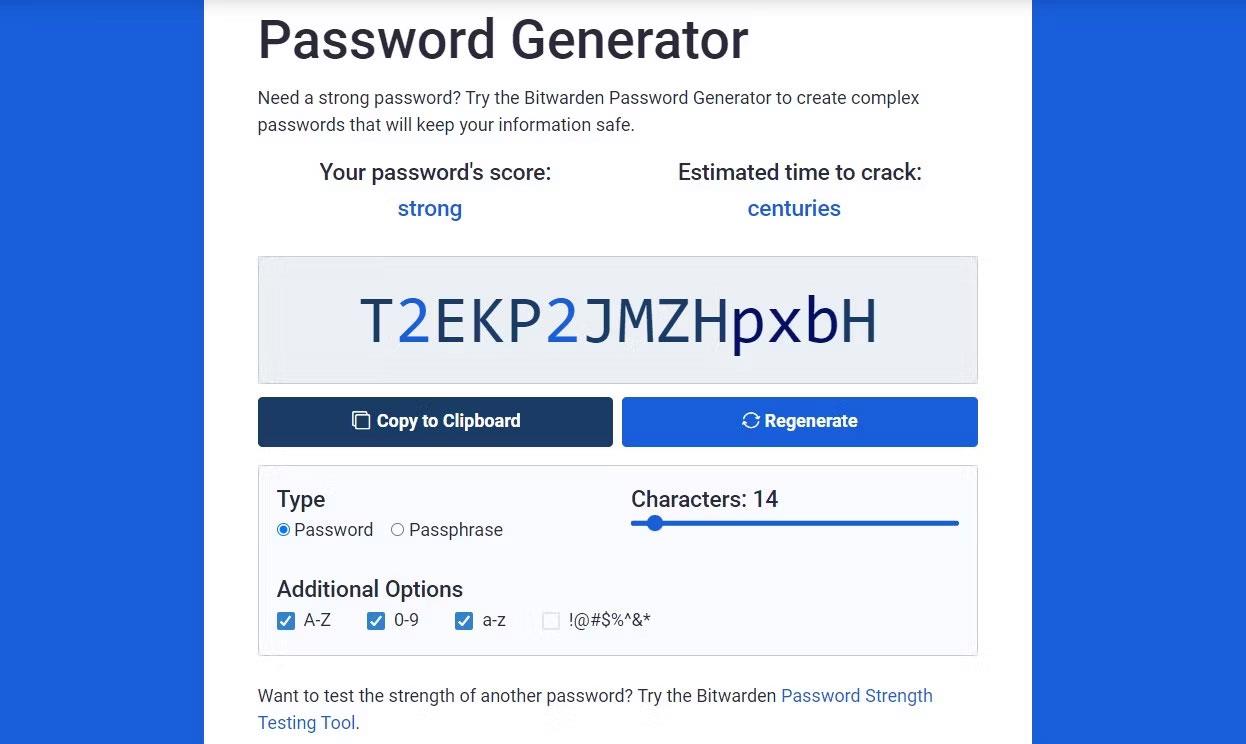Использование одного и того же пароля для разных веб-сайтов и учетных записей — не лучшая идея, но создание уникального пароля для каждого веб-сайта может оказаться довольно сложной задачей. Одним из способов решения этой проблемы является использование генератора паролей.
Что такое генератор паролей?
Генератор паролей генерирует случайные и сложные пароли в зависимости от длины и типа учетной записи. Некоторые могут также хранить пароли в хранилище для облегчения поиска. Они генерируют пароли, состоящие из букв верхнего и нижнего регистра, цифр и специальных символов, что дает вам надежные пароли за очень короткое время. Кроме того, их можно настроить на предоставление легко произносимых паролей, которые легче распознать и труднее забыть.
Обратите внимание, что генераторы паролей не имеют встроенного хранилища паролей при установке. Коды доступа генерируются случайным образом с использованием сложных алгоритмов и случайных строк символов, что затрудняет взлом паролей.
Почему вам следует использовать генератор паролей?
Теперь вы знаете, что делает генератор паролей. Возможно, вам придется уточнить, подходит ли генератор паролей для ваших нужд. Вот некоторые факторы, которые следует учитывать при выборе использования генератора паролей.
1. Генератор паролей генерирует сложные пароли.
Чем сложнее пароль, тем труднее его взломать. Взлом пароля, сгенерированного генератором паролей, практически невозможен. Они создают довольно сложные пароли и более устойчивы к атакам грубой силы .
2. Легко настроить генератор паролей
На многих веб-сайтах есть спецификации типа пароля, который вам следует создать. Некоторые хотят, чтобы вы включали специальные символы или длинные пароли, в то время как другие предпочитают 7-значный буквенно-цифровой код.
Генераторы паролей могут помочь вам соблюдать различные спецификации паролей. Вам просто нужно ввести эти требования и параметры и подождать, пока инструмент выполнит ваши пожелания.
3. Вы можете использовать генератор паролей на некоторых устройствах.
Генераторы паролей хороши тем, что вы можете использовать их на всех своих устройствах. Вы просто загружаете и входите в приложения-генераторы паролей на всех своих устройствах и можете использовать их на ходу.
4. Генератор паролей экономит время
Генератор паролей экономит время, которое вы потратили бы на создание надежного пароля. За считанные секунды вы можете создать сложный пароль. Все, что вам нужно сделать, это записать его в надежном месте, например, в менеджере паролей .
Почему не стоит использовать генератор паролей?

Генераторы паролей — это здорово, но они не идеальны. Вот некоторые недостатки:
1. Пароли труднее запомнить
Надежные и сложные пароли повышают вашу безопасность, но их бывает сложно запомнить.
Если вы легко забываете детали или много думаете, запоминание сгенерированных паролей может стать дополнительным бременем. Возможно, вы захотите записать сгенерированные пароли в специальный блокнот или сохранить их в автономном режиме на своем компьютере (в труднодоступном месте).
2. Сгенерированный пароль может быть сложно ввести.
В отличие от создания паролей, соответствующих различным спецификациям, вы не сможете использовать сгенерированные пароли на некоторых веб-сайтах, если они содержат определенные символы или комбинации символов, которые они не принимают.
3. Возможно, вы слишком зависимы от генераторов паролей.
Использование простых генераторов паролей может привести к тому, что вы будете слишком полагаться на них. Гораздо проще угадать пароль, который вы создали сами, чем случайно сгенерированный пароль. Но ваши впечатления могут ухудшиться, если ваша база паролей повреждена или вам нужно срочно войти в свою учетную запись на внешнем устройстве, пока генератор паролей все еще находится на устройстве, находясь дома.
4. Есть проблемы с безопасностью
Злоумышленники могут создавать вредоносное ПО, которое скрывается в тени работающего генератора паролей. Пароль генерируется, сохраняется и удаленно отправляется злоумышленнику, который затем может использовать его для доступа к вашей учетной записи.
Лучшие генераторы паролей, на которые стоит обратить внимание
Эти службы помогают генерировать пароли по требованию, каждый из которых имеет свои уникальные функции. Многие менеджеры паролей имеют функцию генерации паролей, и такие встроенные инструменты более популярны, чем приложения, предназначенные исключительно для генерации паролей.
1. Дашлейн

Генератор паролей Dashlane
С помощью Dashlane вы можете указать тип пароля, который вам нужен. Он также оснащен менеджером паролей, в котором вы можете хранить свои данные для входа. Приложение уведомит вас, если пароль ненадежный, зеленый фон указывает на надежный пароль.
Единственным недостатком этого приложения является то, что вы можете указать очень мало правил.
2. НордПасс

Панель управления паролями Nordpass
Базовая версия приложения полностью бесплатна, а NordPass также позволяет создавать пароли длиной до 60 символов. Он также имеет флажок, который помогает избежать путаницы между похожими символами, такими как «1» и «l».
Дополнительным преимуществом является возможность мгновенного сохранения паролей.
3. Битварден
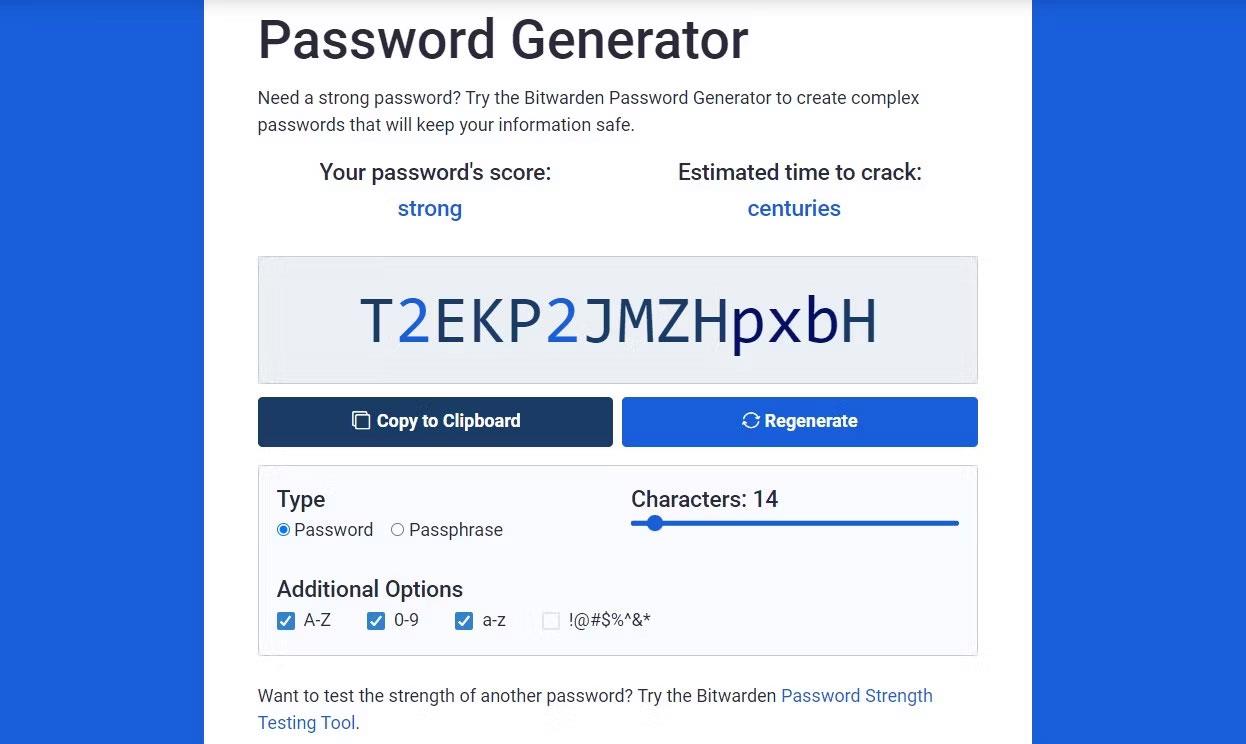
Генератор паролей Bitwarden
Bitwarden, пожалуй, один из лучших инструментов паролей для онлайн-безопасности, который вы можете использовать, всего за 10 долларов в год за премиум-версию.
Он обладает всеми преимуществами генератора и менеджера паролей, помогая вам создавать, хранить и автоматически заполнять пароли. Еще одно преимущество, которое предлагает Bitwarden, — это обмен данными для входа в систему с семьей и друзьями.